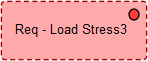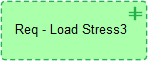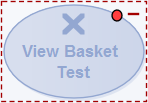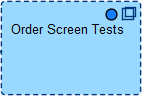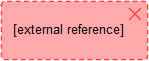| 上一页 | 下一页 |
检查对图的可视更改
基线图比较功能是一种快速简便的方法,可以将当前图表与保存的基线中的早期版本进行直观比较,并突出显示图表中已添加,删除,调整大小或移动的所有元素。
然后,您可以查看这些更改,并根据需要将每个更改从基准线回滚到之前的状态。
更改在“基线图比较”对话框和图表本身上标识。如果图表尚未打开,则比较功能也会打开图表。
访问
|
功能区 |
布局>图表>管理>与基准比较 设计>图表>编辑>高级>与基准比较 |
处理
在其中两个访问路径中,执行包和基线的比较,然后从“基线比较”对话框中的结果中选择图表以显示“基线图比较”对话框。请参阅“ 结果”部分和“ 选项”表。
在其他访问路径中,首先选择要检查的图表,然后可以选择“从包加载基线”对话框中选择要使用基线的包。

如果您未选择以下内容,则会显示此对话框:
- “始终打开第一个带有基线的父级”复选框对话框本身或
- “比较选项”对话框中的“基线图比较选项”复选框
(选择或清除其中一个复选框也会重置另一个。)
创建基准时,它可以用于包含一个或多个级别的子包的包,并且您可以在每个级别为包创建基准。如果您正在检查的图表位于层次结构中的较低级别,那么可能会有许多基线包含图表上的信息,可能在不同时间采集并捕获图表的不同更改。“从包中加载基线”对话框提供了将图表与更广泛的基线之一进行比较的功能,而不仅仅是图表的直接父级基线。
单击Package,然后单击。在这种情况下,或者根本没有显示对话框(选中了复选框),将显示“基线”对话框。
单击所需的基线并。将显示“基线图比较”对话框。请参阅“ 结果”部分和“ 选项”表。
结果
“基线图比较”对话框显示图表上已更改的元素,以及进行了哪种更改(“状态”字段)。
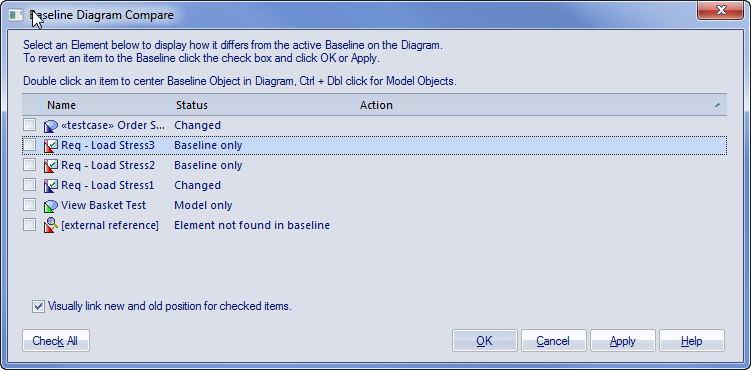
当您在对话框中选择元素时,图像将显示在图表本身上,以指示更改的元素的位置以及它所经历的更改类型。
选项
选项 |
详情 |
|---|---|
|
选择(单击)元素名称 |
“状态”列指示元素是否已:
选择项目后,图表上的相应元素将突出显示,如下所示:
图中突出显示的元素标有彩色圆点,如图所示,表示它处于焦点。 |
|
放置图表以显示所选元素 |
要滚动图表以便可以看到元素的原始(基线)位置,请双击列表中的项目。 要滚动图表以便可以看到元素的当前(模型)位置,请在双击项目时按住键。 |
|
保留项目中的更改 |
确保未选中该项目的复选框。 单击“ 。 |
|
将更改滚动回基线位置 |
单击每个所需项目的复选框(或单击“ 以选择每个项目)。 “操作”列显示将每个元素与图表的关系滚动回基线关系所需的操作,并在图表上显示所选元素,如下所示:
比较会自动显示每个重新定位的蓝色方向箭头或已检查的调整大小。对于经过大量编辑的图表,这可能会令人困惑。但是,您可以隐藏除当前焦点之外的所有元素的箭头; 去做这个:
要回滚选中复选框的所有项目的更改,请执行以下操作:
|
笔记
- 图表基准设施可在Enterprise Architect的企业版,联合版和完全版中获得
学到更多